(除了阅读以下文章来学习之外,也可以选择观看视频来学习)
以前,两个同事做同一个项目的时候,每人负责一部分产品设计,到最终评审的时候,再由其中一个人来合并原型,形成完整的产品设计进行评审。
这样做终将会出现一些弊端:复制的时候,有些交互或者注释会被漏掉;如果锁定了某些元件,这些元件也不能被复制。这样就会出现“丢三落四”的情况。
后来我做产品负责人的时候,为了避免这种情况,就在自己的本地搭建了一个SVN,多人协作的时候,就通过SVN来编辑同一个原型,需要编辑的人先获取更新,然后再锁定原型进行编辑。但是这种做法,只能针对整个原型文件,如果想要同时编辑同一个原型文件,还是无法实现。
其实早在Axure8.0的时候,就能够直接通过Axure软件来实现团队协作的功能了。其实现的方法与开发使用git或者svn来做代码管理一样,而Axure正是采用SVN的方式来实现团队协作。该实现方式和我一开始使用SVN的思路是一致的,只是Axure所提供的团队协作功能,能够锁定原型内的单个页面,而不是整个原型文件。
SVN是subversion的缩写,是一个开放源代码的版本控制系统,通过采用分支管理系统的高效管理,简而言之就是用于多个人共同开发同一个项目,实现共享资源,实现最终集中式的管理。
SVN能够多人共同完成同一个开发项目,并且能记录每次的改动情况。同样的,Axure的团队协作功能,能够让整个团队共同编辑同一个原型文件,每个人只负责自己所负责的页面,上传的时候,也有相应的改动记录。
一、实现步骤
创建人操作:
1、创建团队项目(创建前,先创建一个项目空间)
2、输入邮箱,邀请用户参与协作
3、保存项目到本地
协作人操作:
4、点击邮箱收到的邀请链接,接受邀请
5、Axure上操作【团队-获取并打开团队项目】
6、选择项目空间,选择项目
7、将项目保存到本地文件夹(以后进行协作的时候,都是打开这个文件操作)
8、点击【签出】才能够编辑(相当于锁定,签出后,别人无法编辑该页面)
8、编辑完之后,点击【签入】,别人才能够看到和编辑(相当于上传修改的内容并解锁)
--如果只是查看别人修改了什么,而不需编辑,可以点击【获取变更,Get change);点击【签出】才能编辑,点击【签入】才能提交修改。
二、创建团队项目
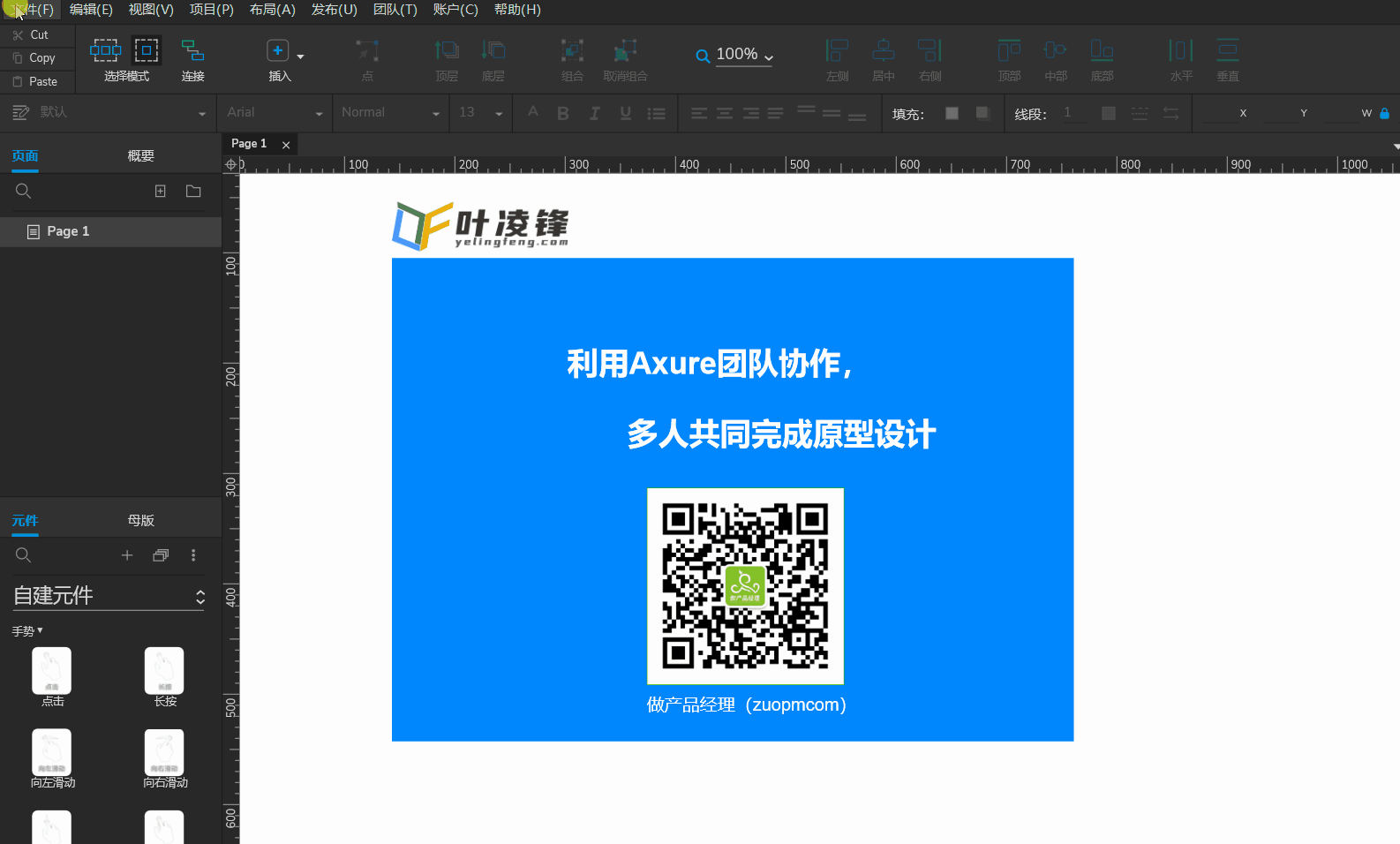
新建一个Axure文件,在“文件-创建团队项目”或者“团队-从当前文件创建团队项目”。
创建好团队项目之后,就可以邀请团队的伙伴一起参与产品原型项目了。点击创建成功时的“邀请用户”,在浏览器打开的Axure云页面中填写对方的Axure账号邮箱即可。受邀的伙伴将会收到来自Axure的一封电子邮件,点击邮件中的链接,接受邀请即可参与到项目中。
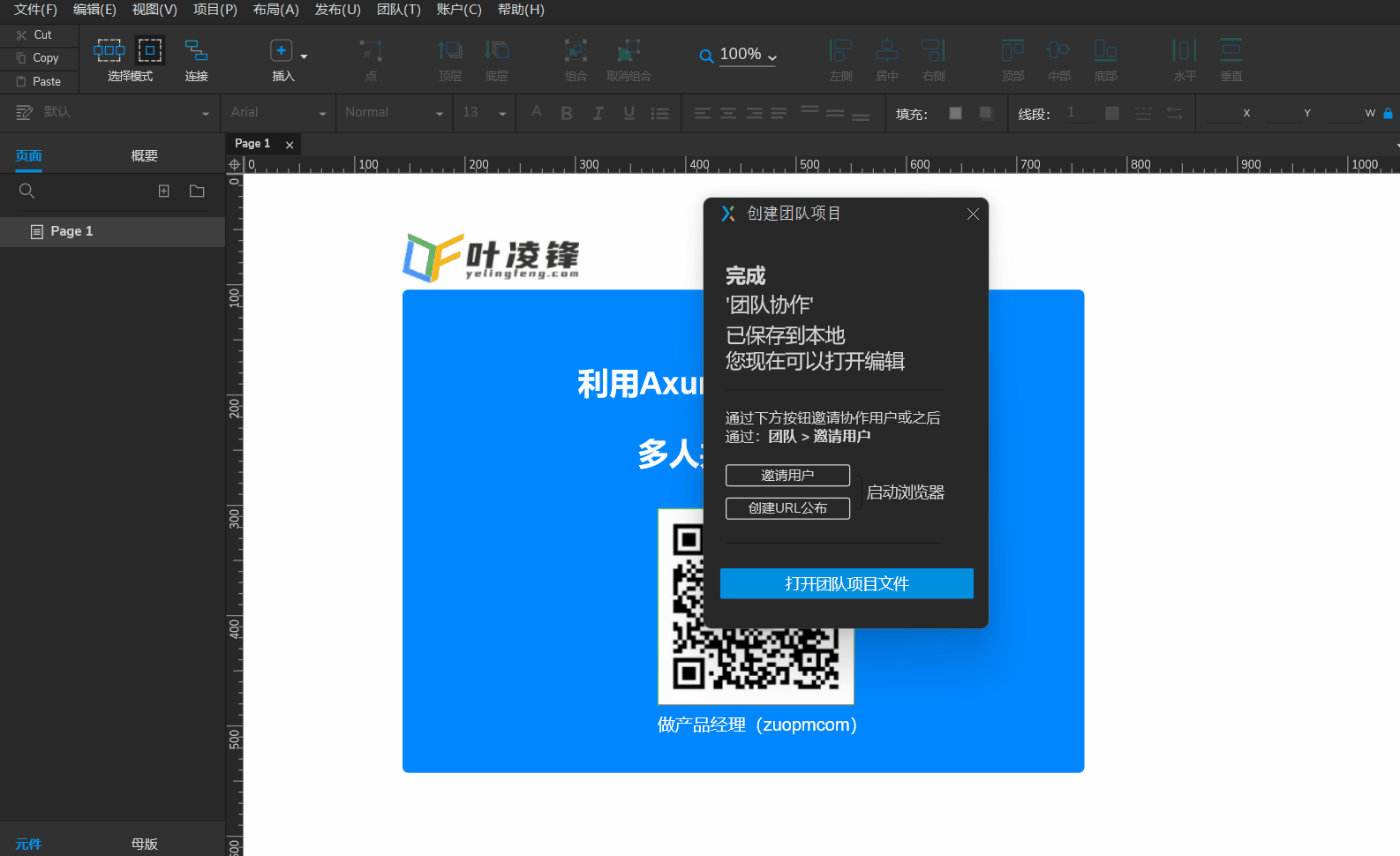
三、参与项目
除了自己创建团队协作项目之外,如果其他伙伴创建了项目并且邀请你参与,则在收到的受邀邮件中点击接受项目邀请,然后通过Axure软件获取项目。
操作步骤:接受邀请——获取并打开团队项目
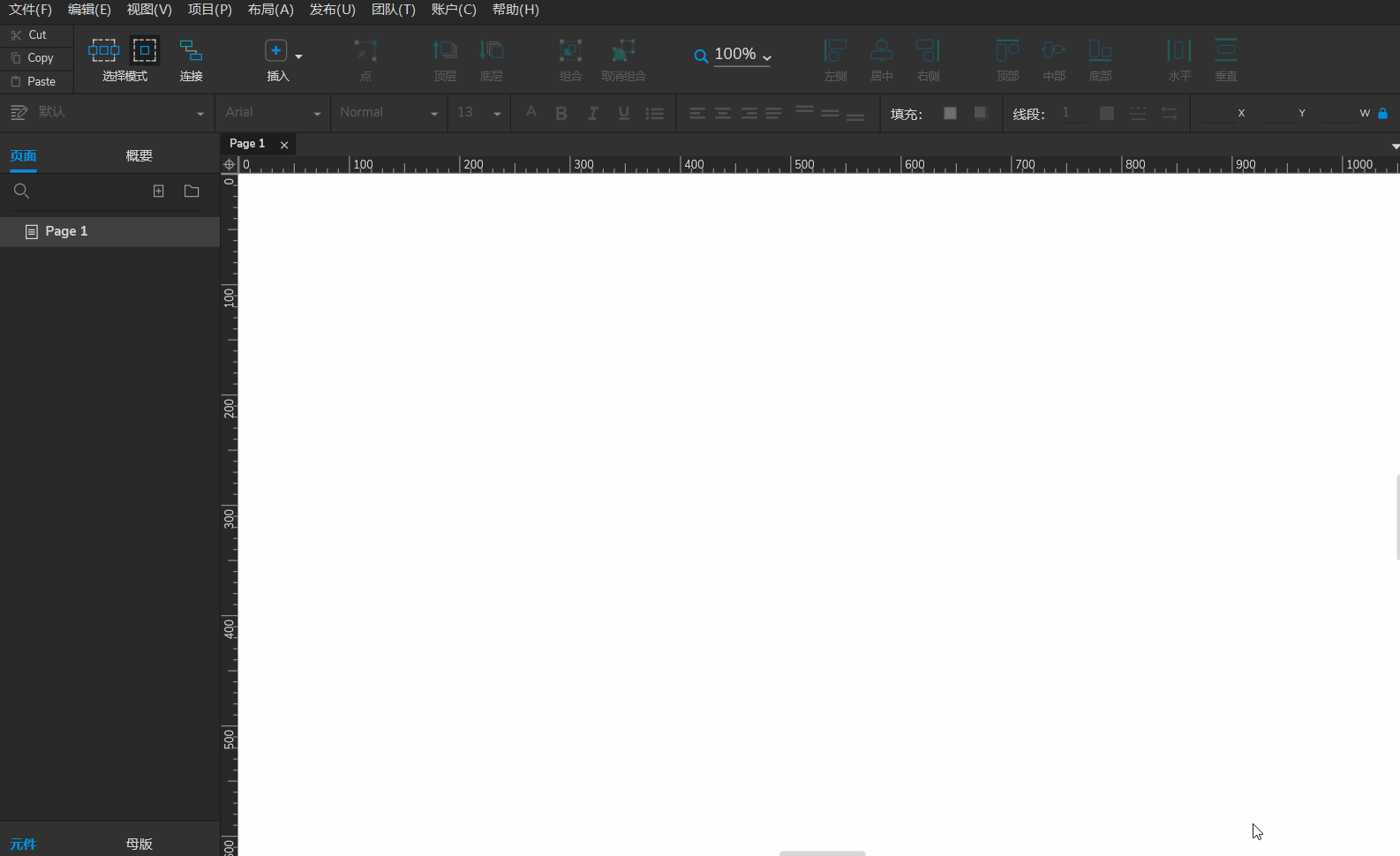
获取了项目之后,保存到本地,后续可通过所保存的本地文件进行编辑。
点击“签出”,获取编辑权限,签出后,其他伙伴无法修改你所签入的页面。签出之后,即可对原型进行编辑,编辑完成之后,再点击左侧页面目录中的小图标,然后点击“签入”,填写编辑说明以便后续查看修改的内容,然后再“确定”提交。
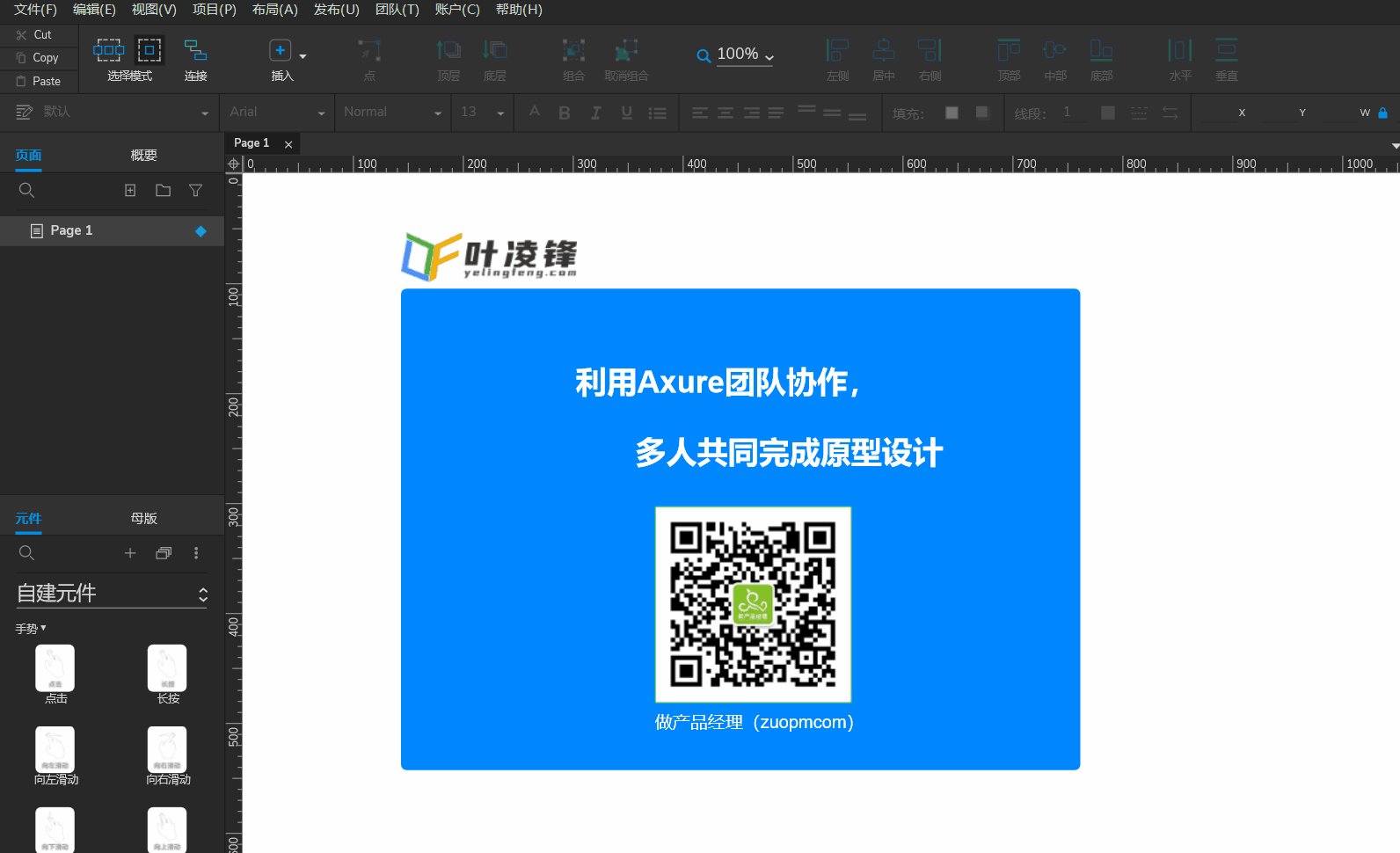
另外,自己也可以新建页面,和正常制作原型一样,新建页面制作好原型之后,点击页面目录中的“+”,然后“签入”即可。
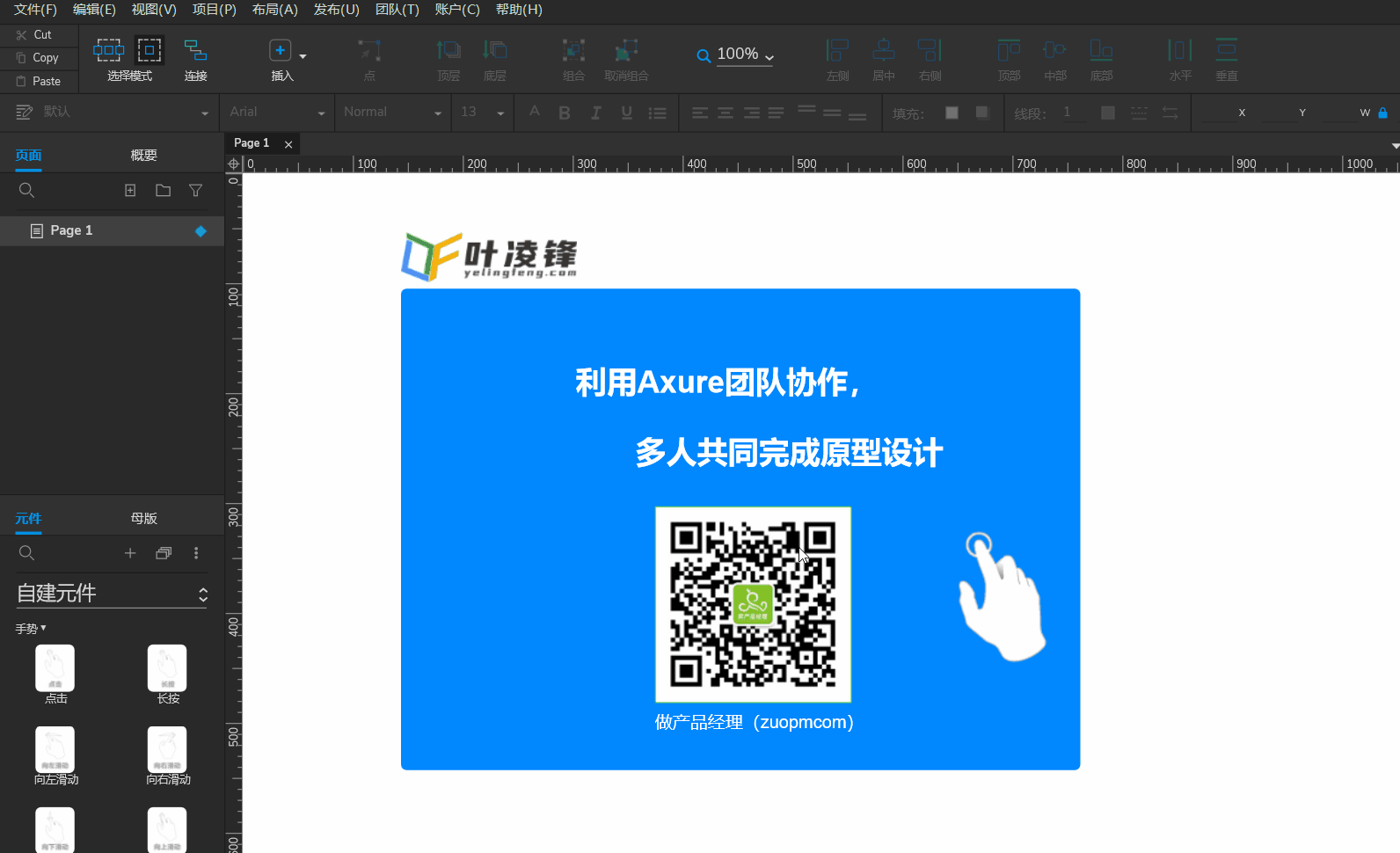
四、总结
使用Axure 9.0的团队协作功能,必须将项目保存在Axure官方的服务器,其服务器在国外,访问速度慢,而且由于原型文件不是保存在自己的服务器,文件安全性也存在风险。
对于这两个问题,可以使用Axure 8.0版本来做原型设计。Axure 8.0支持在自己服务搭建SVN服务器,填写服务器地址、SVN账号和密码,即可将文件保存在自己的服务器。
当然,如果不缺钱,而且还是想要使用Axure 9.0来做原型设计,也可以付费购买Axure官方的服务,这样也可以将原型文件存储在自己的服务器。
(如果还是没看明白的话,也可以观看上方视频进行学习)



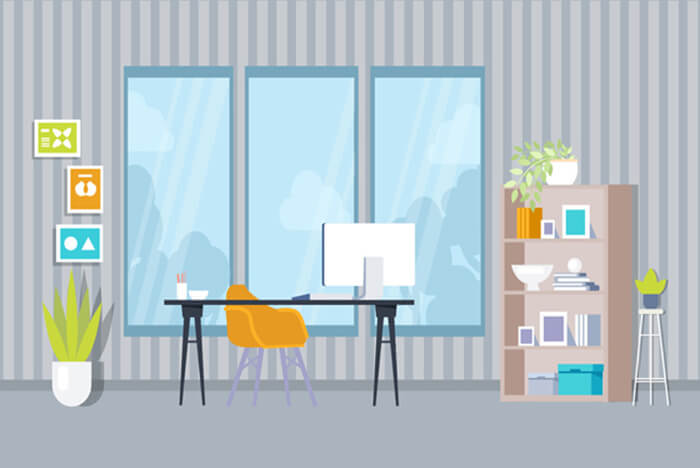

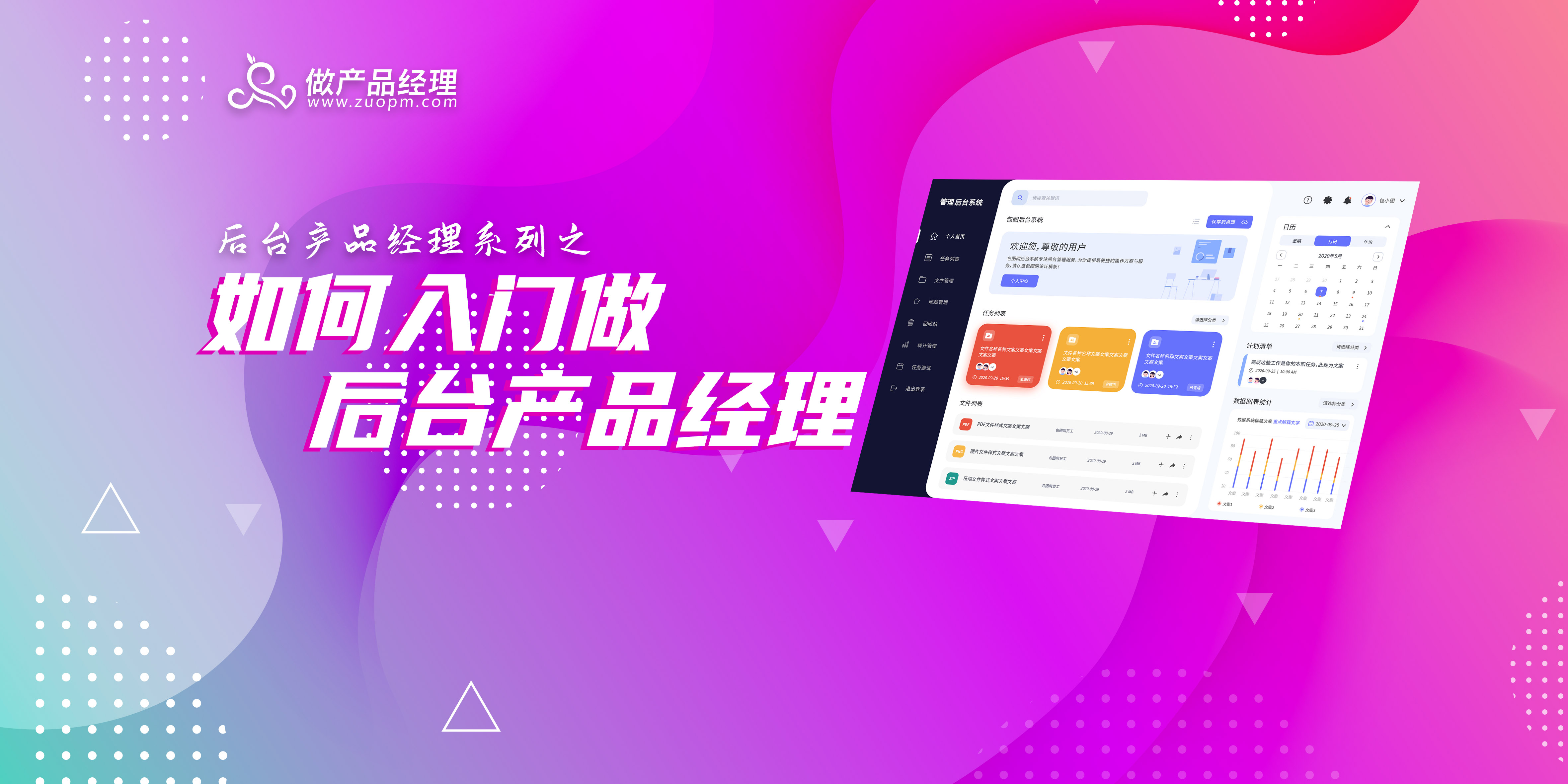

评论